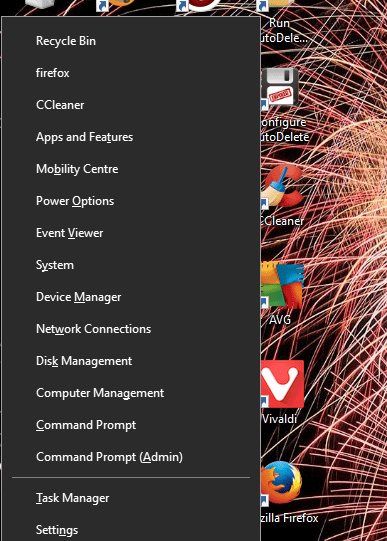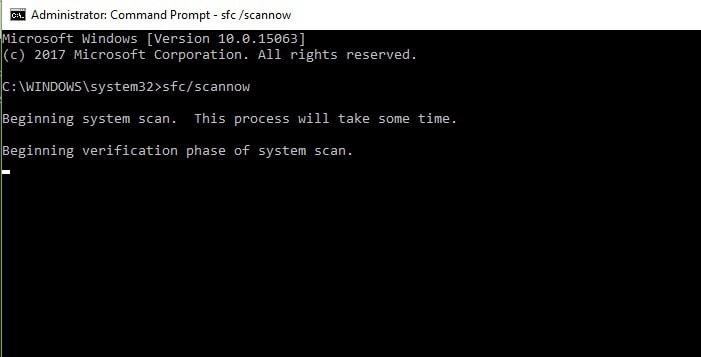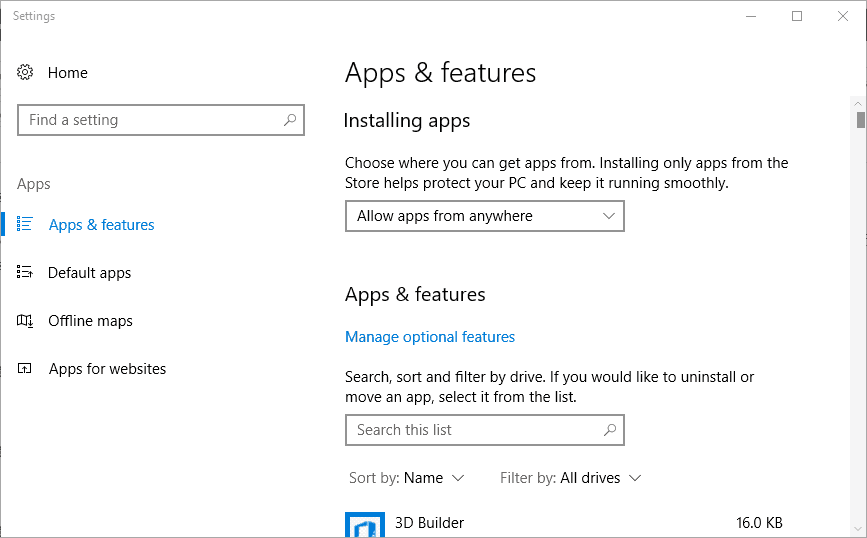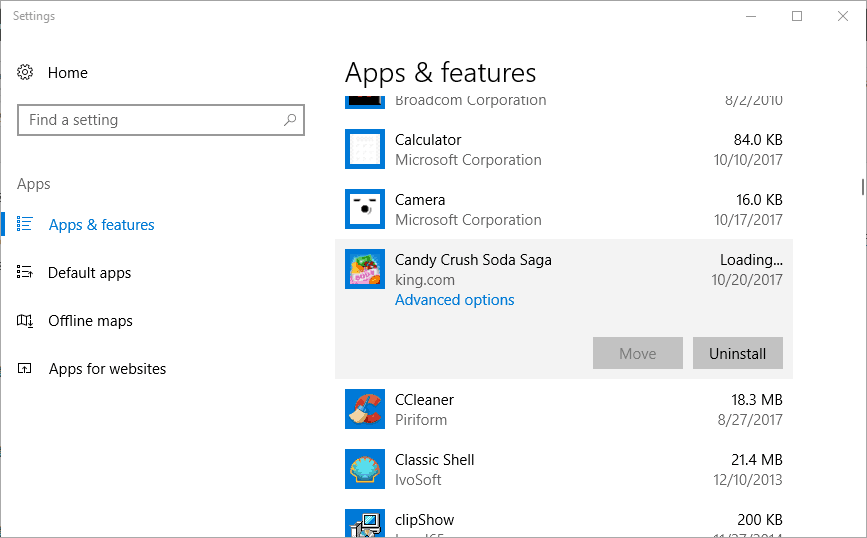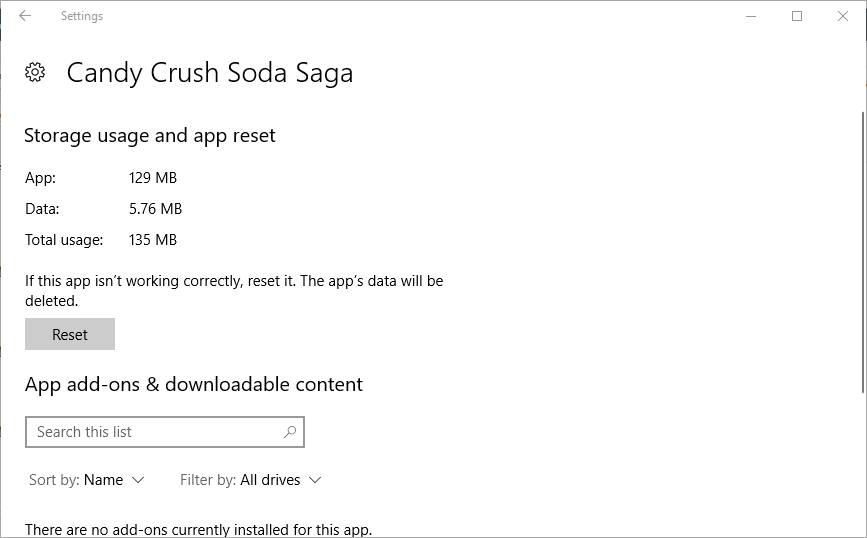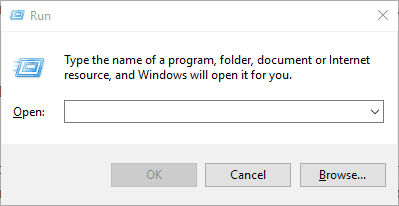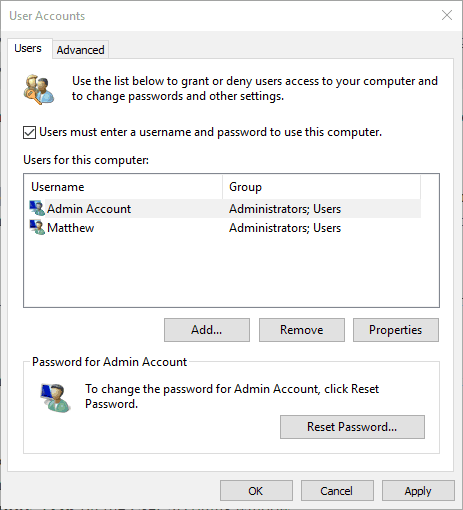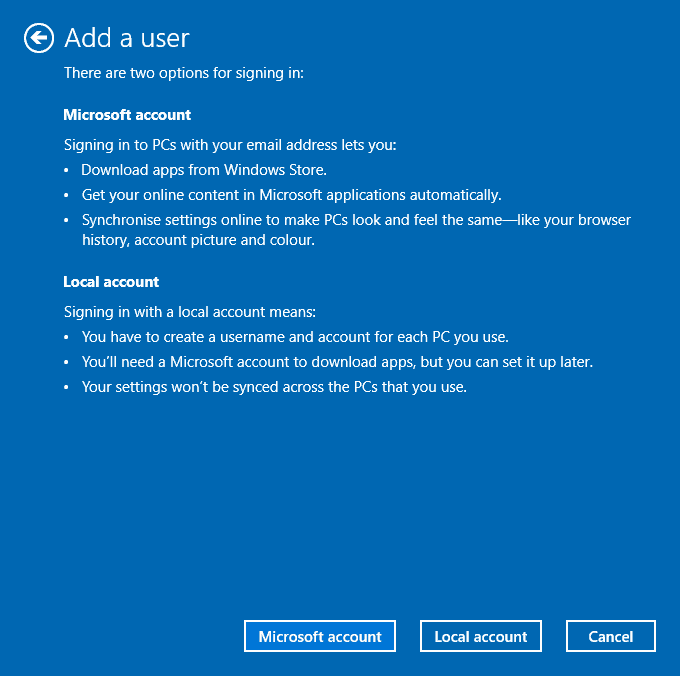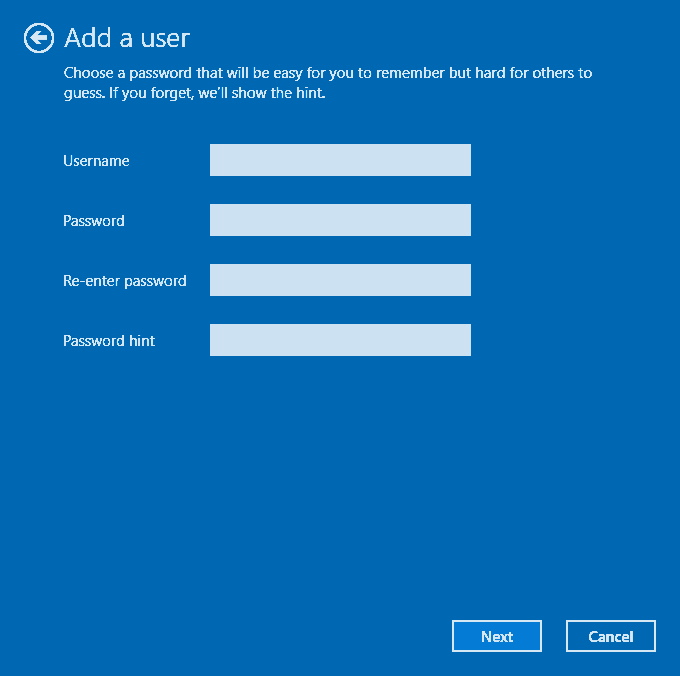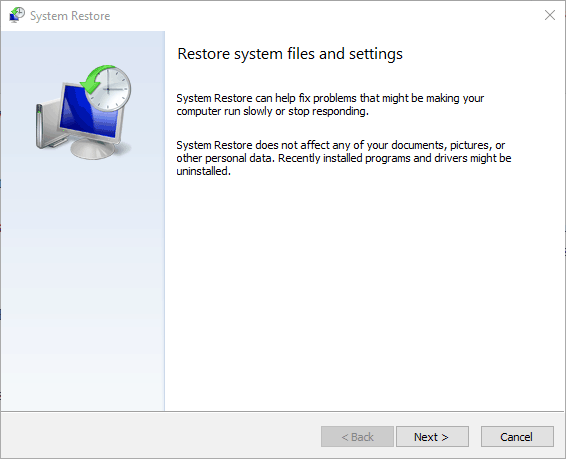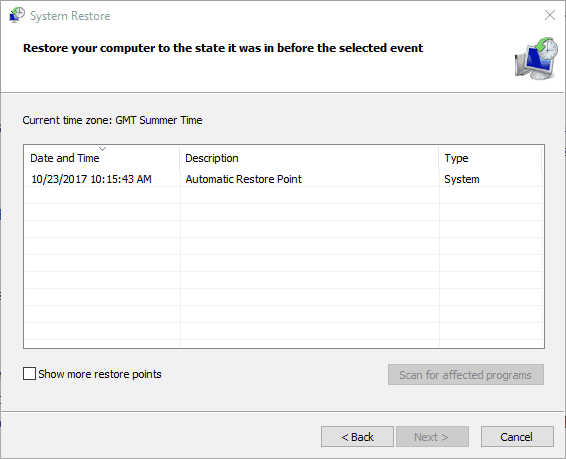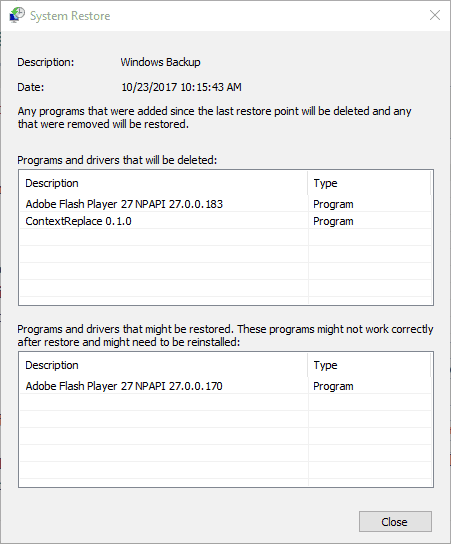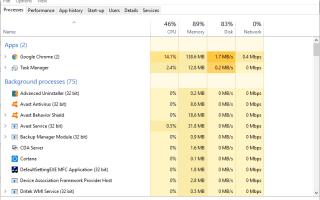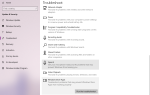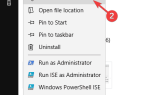Windows 10 ma jedno z najlepszych menu Start. Menu Start jest eleganckie, nowoczesne i zawiera skróty kafelków aplikacji, które nadają mu zupełnie nowy wymiar.
Jednak to menu zawiera kilka usterek. Puste skróty kafelków aplikacji są jednym z częściej występujących problemów w menu Start systemu Windows 10. Niektórzy użytkownicy stwierdzili, że kafelki aplikacji są całkowicie puste, bez ikon ani tekstu. W ten sposób możesz naprawić puste kafelki aplikacji w menu Start.
Napraw te puste kafelki menu Start za pomocą tych rozwiązań
- Przypnij płytki ponownie do menu Start
- Uruchom ponownie Eksploratora Windows za pomocą Menedżera zadań
- Otwórz narzędzie do rozwiązywania problemów z menu Start
- Uruchom skanowanie plików systemowych
- Zresetuj aplikacje menu Start
- Skonfiguruj nowe konto użytkownika
- Przywróć system Windows do punktu przywracania
1. Ponownie przypnij płytki do menu Start
Najpierw odpnij puste kafelki aplikacji w menu Start i ponownie je przypnij. Kliknij kafelek aplikacji prawym przyciskiem myszy w menu Start i wybierz Odepnij od początku. Przewiń do aplikacji na liście aplikacji menu Start, kliknij ją prawym przyciskiem myszy i wybierz Przypiąć do początku ponownie przypiąć kafelek.
2. Uruchom ponownie Eksploratora Windows za pomocą Menedżera zadań
- Ponowne uruchomienie Eksploratora Windows za pomocą Menedżera zadań jest potencjalną poprawką dla pustych kafelków aplikacji. Aby ponownie uruchomić Eksploratora Windows, kliknij prawym przyciskiem myszy pasek zadań i kliknij Menadżer zadań.
- Wybierz kartę Procesy pokazaną na migawce bezpośrednio poniżej.
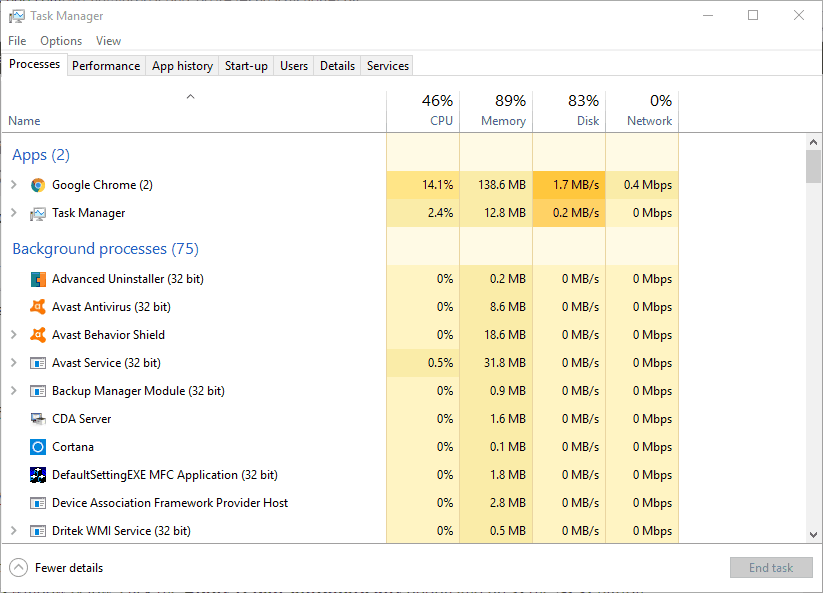
- Przewiń tę kartę w dół, aż dojdziesz do Eksploratora Windows, który znajduje się na liście procesów Windows.
- Kliknij prawym przyciskiem myszy Eksploratora Windows i wybierz Uruchom ponownie w menu kontekstowym.
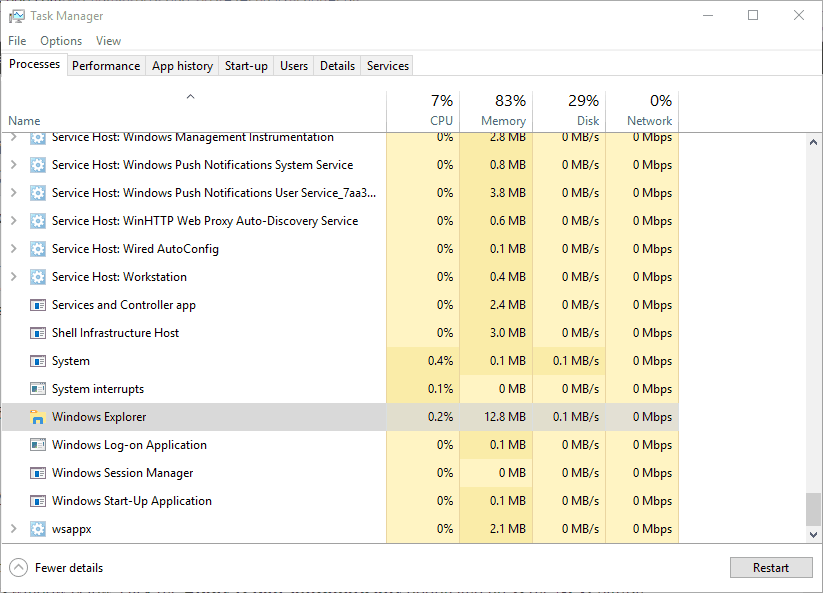
3. Otwórz narzędzie do rozwiązywania problemów z menu Start
Ponieważ menu Start ma pewne usterki, istnieje narzędzie do rozwiązywania problemów, które może pomóc naprawić puste kafelki aplikacji. Jednak narzędzie do rozwiązywania problemów z menu Start nie jest zawarte w systemie Windows 10. Możesz dodać to narzędzie do rozwiązywania problemów do systemu Windows, naciskając przycisk Pobieranie przycisk na tej stronie internetowej. Otwórz jego okno poniżej, kliknij Zastosuj naprawę automatycznie opcję i naciśnij Kolejny przycisk.
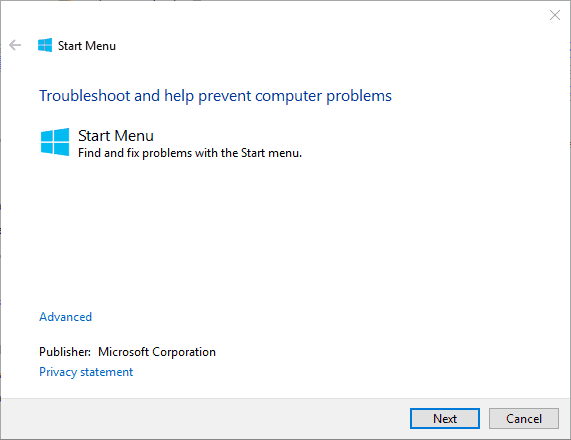
- Przeczytaj także: Poprawka: narzędzie do rozwiązywania problemów z systemem Windows przestało działać
4. Uruchom skanowanie plików systemowych
Puste skróty kafelków aplikacji mogą być spowodowane uszkodzonymi plikami systemowymi. Kontroler plików systemowych to prawdopodobnie najlepsze narzędzie systemu Windows do naprawy uszkodzonych plików systemowych. W ten sposób możesz użyć SFC w Windows 10, aby naprawić puste kafelki aplikacji.
- Otwórz menu Win + X, naciskając jego klawisz Win + klawisz skrótu X.
- Wybierz Wiersz polecenia (administrator) skrót w menu Win + X.

- Wpisz „DISM.exe / Online / Cleanup-image / Restorehealth” w wierszu polecenia i naciśnij klawisz Return.
- Następnie wpisz „sfc / scannow” i naciśnij klawisz Enter, aby przeskanować pliki systemowe. Ten skan może potrwać od 20 do 30 minut.

- Uruchom ponownie system operacyjny, jeśli Ochrona zasobów systemu Windows naprawi pliki.
Przeczytaj także: 10 najlepszych programów do czyszczenia rejestru dla systemu Windows 10
5. Zresetuj aplikacje menu Start
Windows 10 zawiera Resetowanie opcja, za pomocą której możesz zresetować dane wybranej aplikacji. Jest to przydatna opcja rozwiązywania problemów do naprawiania aplikacji, więc może pomóc przywrócić skróty kafelków. Możesz zresetować aplikacje w następujący sposób.
- Kliknij przycisk Cortana i wpisz „aplikacje” w polu wyszukiwania.
- Wybierz aplikacje funkcje, aby otworzyć okno pokazane bezpośrednio poniżej.

- Wybierz aplikację, która ma pusty kafelek menu Start.

- Kliknij Zaawansowane opcje aby otworzyć Resetowanie opcja w migawce poniżej.

- wciśnij Resetowanie przycisk i kliknij Resetowanie ponownie, aby potwierdzić.
6. Skonfiguruj nowe konto użytkownika
Może się zdarzyć, że w folderze TileDataLayer znajduje się uszkodzona baza danych układu menu Start. Skanowanie SFC może rozwiązać ten problem, ale skonfigurowanie nowego konta administratora spowoduje zresetowanie układu menu Start. Dlatego nowe konto użytkownika może również naprawić puste skróty kafelków aplikacji. Możesz skonfigurować nowe konto w systemie Windows 10 w następujący sposób.
- Otwórz menu Win + X i wybierz Biegać aby otworzyć okno bezpośrednio poniżej.

- Wpisz „control userpasswords2” w polu tekstowym Uruchom i kliknij dobrze przycisk.
- wciśnij Dodaj przycisk na karcie Użytkownicy. Jeśli to ustawienie jest wyszarzone, wybierz Użytkownicy muszą wprowadzić nazwę użytkownika pole wyboru.

- Kliknij Zaloguj się bez konta Microsoft aby otworzyć opcje pokazane poniżej.

- wciśnij Konto lokalne przycisk, aby otworzyć pola tekstowe w migawce bezpośrednio poniżej.

- Tam możesz wprowadzić nazwę użytkownika i hasło do nowego konta.
- wciśnij Kolejny i koniec guziki.
- Kliknij Zastosować > dobrze w oknie Konta użytkowników.
- Teraz zaloguj się do nowego konta użytkownika.
7. Przywróć system Windows do punktu przywracania
Narzędzie Przywracanie systemu przywróci system Windows z powrotem do wcześniejszej daty. Może usunąć ostatnio zainstalowane oprogramowanie innych firm, które może powodować konflikt z menu Start. Ponadto wycofuje niewielkie aktualizacje i może naprawiać pliki systemowe. W związku z tym narzędzie Przywracanie systemu może naprawiać puste kafelki aplikacji.
- Aby otworzyć Przywracanie systemu, wpisz „rstrui” w Uruchom i kliknij dobrze.

- wciśnij Kolejny przycisk, aby otworzyć listę punktów przywracania.

- Wybierz Pokaż więcej punktów przywracania aby rozwinąć listę punktów przywracania.
- Wybierz punkt przywracania, który przeniesie system Windows z powrotem do daty, w której nie było pustych kafelków w menu Start.
- Kliknij Skanuj w poszukiwaniu zainfekowanych programów aby otworzyć okno pokazane na zdjęciu bezpośrednio poniżej. To pokazuje oprogramowanie, które zostanie usunięte podczas przywracania systemu operacyjnego.

- Kliknij Kolejny i koniec aby przywrócić system Windows do wybranego punktu przywracania.
Te rozdzielczości prawdopodobnie przywrócą skróty kafelków aplikacji w menu Start. Niektóre zestawy narzędzi do naprawy systemu Windows mogą również naprawiać kafelki aplikacji w menu Start. Sprawdź ten przewodnik po oprogramowaniu, aby uzyskać szczegółowe informacje na temat zestawu narzędzi do naprawy systemu Windows.